Configuración de una contraseña de drivelock – HP EliteBook 840 G3 Manual del usuario
Página 72
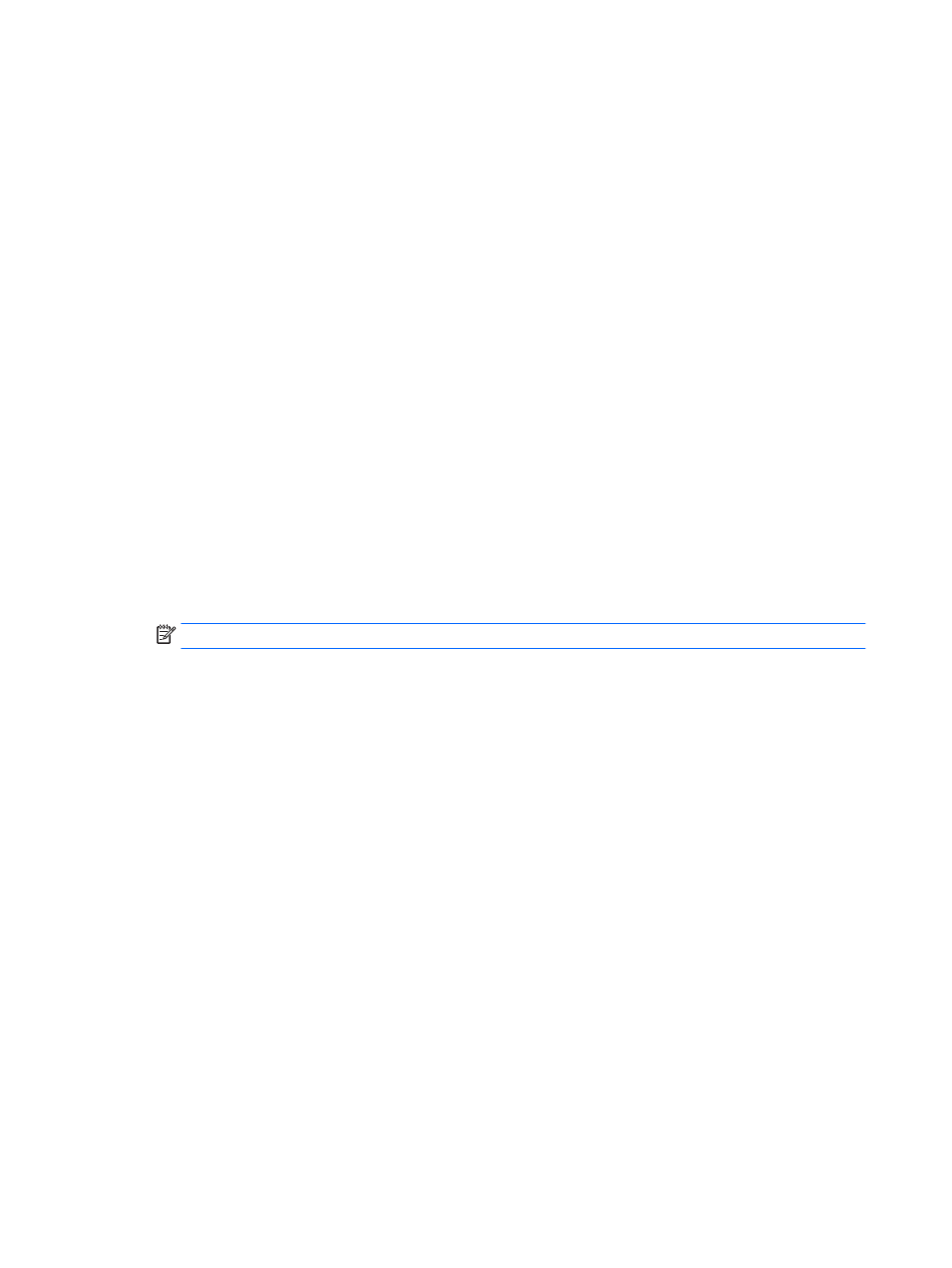
Configuración de una contraseña de DriveLock
Para configurar una contraseña de DriveLock en la utilidad de configuración del equipo, siga estos pasos:
1.
Encienda el equipo y luego presione
esc
mientras el mensaje “Press the ESC key for Startup Menu”
(Presione la tecla ESC para el menú de inicio) aparece en la parte inferior de la pantalla.
2.
Presione
f10
para ingresar a la utilidad de configuración.
3.
Utilice un dispositivo señalador o las teclas de flecha para seleccionar Security (Seguridad) > Hard Drive
Tools (Herramientas de la unidad de disco duro) > DriveLock y luego presione
intro
.
4.
Haga clic en Set DriveLock Password (Configurar contraseña de DriveLock).
5.
Introduzca la contraseña de administrador del BIOS y, a continuación, presione
intro
.
6.
Utilice un dispositivo señalador o las teclas de flecha para seleccionar la unidad de disco duro que desee
proteger y luego presione
intro
.
7.
Lea la advertencia. Para continuar, seleccione Yes (Sí).
8.
Cuando se le solicite, introduzca una contraseña principal y luego presione
intro
.
9.
Cuando se le solicite, vuelva a introducir la contraseña principal para confirmarla y luego presione
intro
.
10.
Cuando se le solicite, introduzca una contraseña de usuario y luego presione
intro
.
11.
Cuando se le solicite, vuelva a introducir la contraseña de usuario para confirmarla y luego presione
intro
.
12.
Para confirmar la protección de DriveLock en la unidad que ha seleccionado, escriba DriveLock en el
campo de confirmación y luego presione
intro
.
NOTA:
La confirmación de DriveLock es sensible a mayúsculas y minúsculas.
13.
Para guardar sus cambios y salir de la utilidad de configuración, haga clic en el icono Save (Guardar), en
la esquina inferior izquierda de la pantalla, y luego siga las instrucciones en la pantalla.
O bien:
Use las teclas de flecha para seleccionar Main (Principal) > Save changes and exit (Guardar cambios y
salir) y luego presione
intro
.
Sus cambios se harán efectivos al reiniciar el equipo.
62
Capítulo 9 Seguridad